联想新版bios设置中文图解 联想笔记本BIOS设置步骤图解
在使用联想笔记本电脑时,有时候需要对BIOS进行设置以优化电脑性能或解决一些问题,而对于一些不熟悉电脑技术的用户来说,BIOS设置可能会让他们感到困惑。幸运的是联想推出了新版的BIOS设置,通过图解方式展示了详细的设置步骤,让用户更加直观地了解如何进行操作。接下来我们就来一起看看这些图解步骤,让我们轻松掌握联想笔记本BIOS设置的技巧。
具体步骤:
1.BIOS设置图解中文说明
不同版本BIOS界面及功能菜单略有区别,以下仅举例说明,仅供参考。若非必须,不建议更改BIOS设置,以免影响正常使用。
1.选择F1 BIOS Setup 进入BIOS。
方法一:开机不停敲击F1;
方法二:操作方法,开机就不停的敲击回车键,会出现一个功能菜单,有15秒时间选择需要的功能。选择F1 BIOS Setup 进入BIOS。
如图:各菜单功能:
ESC恢复正常启动
F1进入BIOS设置界面
F10进入硬件检测
F11进入一键恢复系统
F12选择引导驱动器
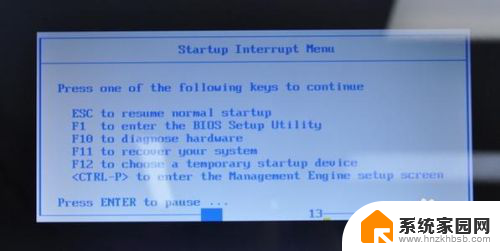
2. BIOS界面
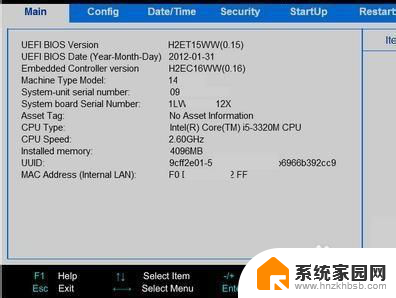
3.六个选项卡依次是“硬件信息”“设置”“日期时间”“安全设置”“启动设置”和“重启”。
“main”主要是硬件信息,包括: bios版本 生产日期主机编号CPU信息内存大小网卡物理地址等信息 。
“config”是设置界面,包括 网络、USB、键盘鼠标、显示、电源、鸣音和报警、硬盘模式、CPU设置等信息。
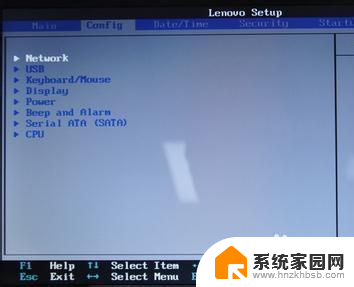
4.网络设置界面
三个选项功能分别是“网络唤醒功能”“网络引导功能”“无线网卡功能”。“wake On Lan”中的“AC Only”即只连接电源情况下启用。“Wireless Lan Radio”设置为“ON”即启用无线网卡。

5.USB设备设置
UEFI bios中支持USB(开关)
总是打开USB端口(开关)
关机模式下给USB设备供电(开关)
USB3.0模式(开关自动)

6.鼠标和键盘
Fn和Ctrl键交换(开关)
Fn键锁定(开关)
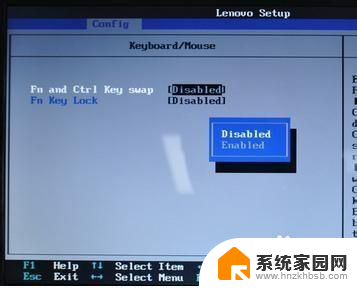
7.显示
启动显示设备(LCDVGAHDMI)
显卡设备(双显卡单独显卡)
可切换显卡操作系统检测 (开关)

8.电源
intel 动态节能技术(开关)
CPU能源管理 (开关)
PCI接口能源管理 (开关)

9.鸣音和报警

10.硬盘模式仅部分机型支持
硬盘接口模式(AHCIcompatible)
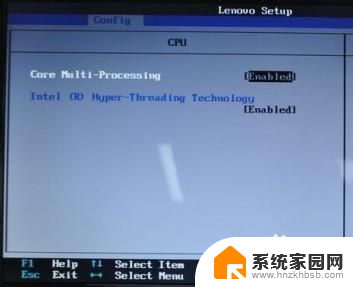
11.CPU设置
intel酷睿处理器多线程技术(开关)
intel超线程技术(开关)

12.日期/时间
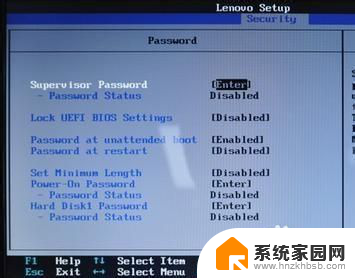
13.安全和密码
管理员密码
锁定UEFI BIOS设置
无人值守启动密码
重启密码
设置最小长度
开机密码
硬盘密码
UEFI BIOS更新选项
最终用户刷新BIOS权限(关开)
内存保护
执行保护
虚拟化
因特尔虚拟化技术(开关)
I/O 端口访问
以太网连接(开关)
无线网连接(开关)
蓝牙(开关)
USB接口(开关)
光学设备(开关)
读卡器(开关)
摄像头(开关)麦克风(开关)指纹识别模块(开关)
防盗
启动
网络启动(选择网络唤醒时的启动项)
UEFI/传统引导(同时/只UEFI/只传统)
UEFI/传统引导优先级(UEFI优先/传统优先)只在上一项选择同时时,此项才会出现
启动模式(快速/诊断)
选项显示(开/关)
启动设备列表F12选项(开/关)
启动顺序锁定(开/关)
设置启动顺序,依次是CD格式的u盘启动、UEFI 启动、软盘格式的u盘启动、光驱启动、硬盘启动、硬盘格式u盘启动、网络引导启动。
重启
依次是:保存更改并关闭关闭不保存更改载入默认设置取消更改保存更改
预装Windows 8系统电脑,还会有OS optimized Defaults这样一个选项,若改装其他系统,设置为disable。

以上是联想新版BIOS设置的全部内容的中文图解,如果有任何疑问,请参考小编的步骤进行操作,希望对大家有所帮助。
联想新版bios设置中文图解 联想笔记本BIOS设置步骤图解相关教程
- 联想笔记本小新怎么进入bios设置 联想小新快捷键进入bios
- 联想s41-70怎么进入bios设置 联想s41开机按键进入BIOS设置步骤
- 联想小新笔记本怎么进入bios设置界面 联想小新进入BIOS的方法
- bios怎样恢复出厂设置 联想bios恢复出厂设置步骤
- bios强行删除开机密码联想 如何破解笔记本电脑BIOS密码
- 联想bios快捷键是哪个键 联想笔记本按哪个键进入bios
- 怎么进入笔记本bios设置 笔记本电脑如何进入BIOS设置图解
- 联想y470进入bios设置u盘启动 笔记本U盘启动设置教程
- 联想如何进入bios设置u盘启动 联想笔记本如何设置U盘启动
- 联想小新bios怎么进入u盘启动 联想小新笔记本U盘启动设置教程
- 如何查看有无摄像头 手机有没有摄像头怎么查看
- 小米9屏幕刷新率怎么改 小米9屏幕刷新率怎么调整
- mac迅雷怎么卸载 Mac如何完全卸载迅雷软件
- 拷到u盘的文件不见了 U盘复制文件后拔出文件丢失怎么办
- 键盘上那个是删除按键 电脑键盘删除键是哪个
- 电脑壁纸不能铺满屏幕 电脑桌面背景壁纸两边留黑边怎么调整
电脑教程推荐